آیا قبلاً مخاطبی را در تلفن هوشمند اندرویدی خود حذف کرده اید و می خواهید آن را بازیابی کنید؟ برای شروع می توانید این راهنما را دنبال کنید.
بازیابی مخاطبی که با عجله از تلفن شما حذف شده است دشوار است – یا اینطور است؟
اگر از تلفن اندرویدی استفاده می کنید، ممکن است متوجه شوید که بازیابی مخاطب از دست رفته بسیار آسان است، اما فقط در صورتی که به اندازه کافی سریع باشید. اکثر کاربران اندرویدی مخاطبین خود را با استفاده از حساب Google خود ذخیره می کنند و بازیابی مخاطبی که قبلاً حذف شده است را آسان می کند.
اگر می خواهید بدانید چگونه مخاطبین حذف شده را در اندروید بازیابی کنید، این راهنما را دنبال کنید.
نحوه بازیابی مخاطبین حذف شده با استفاده از برنامه Google Contacts
بهترین و ساده ترین راه برای بازیابی مخاطبین حذف شده استفاده از آن است Google Contacts برنامه
اکثر دستگاههای اندرویدی که از خدمات Google استفاده میکنند سعی میکنند مخاطبین شما را با حساب Google شما همگامسازی کنند. این با طراحی است که به شما امکان می دهد بدون از دست دادن مخاطبین خود را به دستگاه اندرویدی دیگری ارتقا دهید.
همچنین به شما یک Failsafe ارائه می دهد زیرا Google بلافاصله مخاطبینی را که حذف می کنید حذف نمی کند. در عوض، آنها را در سطل زباله ذخیره می کند تا ظرف 30 روز آن را بازیابی کنید.
اگر از برنامه Google Contacts در دستگاه خود استفاده می کنید، می توانید با استفاده از این سیستم مخاطبین خود را حذف و بازیابی کنید. سایر برنامه های تماس (مانند مخاطب برنامه مورد استفاده در دستگاه های Samsung Galaxy) نیز از این سیستم استفاده خواهد کرد. ممکن است بتوانید مخاطبین حذف شده در آن برنامه ها را با استفاده از Google Contacts بازیابی کنید (و بالعکس).
برای بازیابی مخاطبین حذف شده با استفاده از Google Contacts:
- برنامه Google Contacts را در دستگاه خود باز کنید.
- روی ضربه بزنید رفع و مدیریت کنید زبانه در پایین.
- در رفع و مدیریت کنید منو، روی صندوقچه یا زباله ها گزینه (بسته به منطقه شما).

- مخاطبینی که در 30 روز گذشته در دستگاه شما حذف شده اند در اینجا فهرست می شوند. اگر اخیراً مخاطبی را حذف کردهاید، روی مخاطب در قسمت ضربه بزنید صندوقچه یا زباله ها پوشه

- در منوی بعدی، روی ضربه بزنید بازیابی کنید تا آن را به لیست مخاطبین خود بازگردانید.

- اگر نیاز به بازیابی مخاطبین حذف شده از نسخه پشتیبان قبلی دارید (مانند مخاطبینی که بیش از 30 روز قبل حذف شده اند)، روی ضربه بزنید. رفع و مدیریت > مخاطبین را بازیابی کنید و کلیک کنید بازگرداندن برای بازیابی مخاطبین از نسخه پشتیبان قبلی Google که تهیه کرده اید.

هنگامی که یک مخاطب بازیابی شد، دوباره در لیست مخاطبین شما ظاهر می شود. از این مرحله میتوانید پیامک ارسال کنید و دوباره با مخاطب تماس بگیرید.
نحوه بازیابی مخاطبین حذف شده با استفاده از رایانه شخصی، مک یا کروم بوک
اگر تلفن خود را در دسترس ندارید، می توانید از آن استفاده کنید وب سایت Google Contacts برای بازیابی مخاطب حذف شده در رایانه شخصی، مک یا دستگاه Chromebook خود.
این تنها در صورتی کار می کند که تلفن هوشمند اندرویدی شما به طور مرتب مخاطبین شما را با حساب Google شما همگام کند. اگر اینطور است، باید بتوانید هر مخاطبی را که قبلاً در 30 روز گذشته حذف کرده اید بازیابی کنید.
برای بازیابی مخاطبین حذف شده با استفاده از رایانه شخصی، مک یا Chromebook:
- وب سایت Google Contacts را در مرورگر وب خود باز کنید و با استفاده از حساب Google خود وارد شوید.
- پس از ورود به سیستم، کلیک کنید صندوقچه یا زباله ها در پانل سمت چپ (بسته به منطقه شما).

- در صندوقچه یا زباله ها پوشه، مخاطبینی را که قبلاً در 30 روز گذشته حذف کرده اید و می خواهید بازیابی کنید، انتخاب کنید.
- برای بازیابی مخاطبین، کلیک کنید بازیابی کنید در بالا

مخاطبین بازیابی شده بلافاصله در لیست مخاطبین Google شما ظاهر می شوند. با این حال، ممکن است لازم باشد منتظر بمانید تا دستگاه شما تغییرات را همگام کند تا مخاطبین حذف شده دوباره در دستگاه شما ظاهر شوند.
اگر مخاطبین بازیابی شده پس از مدت کوتاهی ظاهر نشدند، تنظیمات همگامسازی خود را در تنظیمات دستگاه Android خود بررسی کنید تا مطمئن شوید که تغییراتی که ایجاد میکنید به درستی همگامسازی میشوند. اگر باز هم کار نکرد، ممکن است لازم باشد مخاطب را مجدداً به صورت دستی به تلفن هوشمند خود اضافه کنید، اما با این کار یک مخاطب تکراری ایجاد میشود، بنابراین باید پس از آن نسخه اصلی را حذف کنید.
ردیابی مخاطبین خود در اندروید
با استفاده از مراحل بالا، می توانید به سرعت هر مخاطبی را که در Android حذف کرده اید بازیابی کنید. بهترین راه برای انجام این کار این است که مطمئن شوید از حساب Google خود استفاده می کنید و به شما امکان می دهد مخاطبین خود را در بین دستگاه ها به اشتراک بگذارید (و هنگام حذف آنها را بازیابی کنید).
آیا نیاز به انتقال مخاطبین خود بین دستگاهها دارید—اما لزوماً نمیخواهید از حساب Google خود استفاده کنید؟ با استفاده از چند روش مختلف می توانید مخاطبین را بین اندروید و اندروید انتقال دهید. همچنین اگر پلتفرمها را جابهجا میکنید، میتوانید مخاطبین را به آیفون منتقل کنید.
آیا می خواهید چند ترفند جدید را در اندروید امتحان کنید؟ اگر صفحه نمایش شما به اندازه کافی بزرگ است، تقسیم صفحه را در Android امتحان کنید و به جای آن چندوظیفه ای را در حال حرکت شروع کنید.
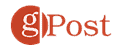
سایت محتوا مارکتینگ
برای دیدن مطالب آموزشی بیشتر در زمینه سخت افزار و نرم افزار اینجا کلیک کنید!

